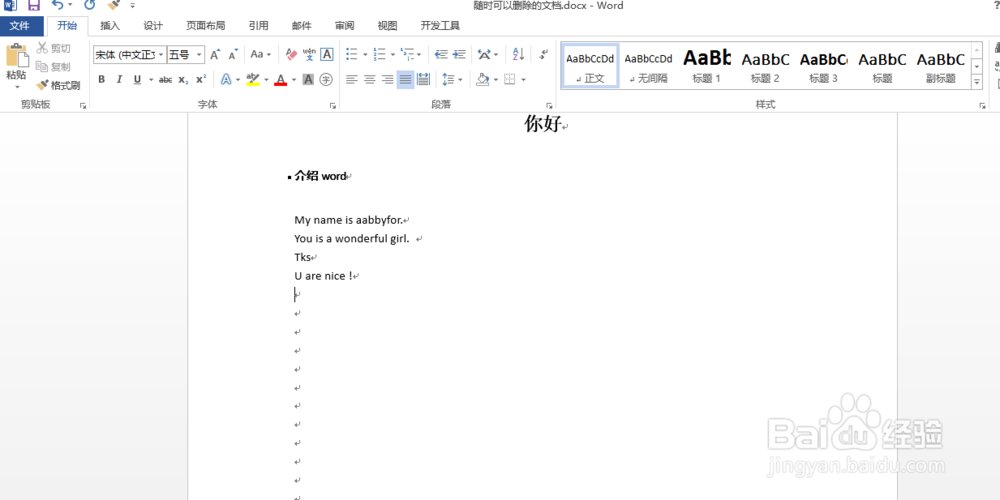为了声明文件的所有权,我们会给文件添加水印。有时也会实时更新文件,需要删除水印。那怎么添加和删除水印呢?下面介绍。
工具/原料
word文档
水印图片
添加水印
1、这是一份没有打过水印的word文档。
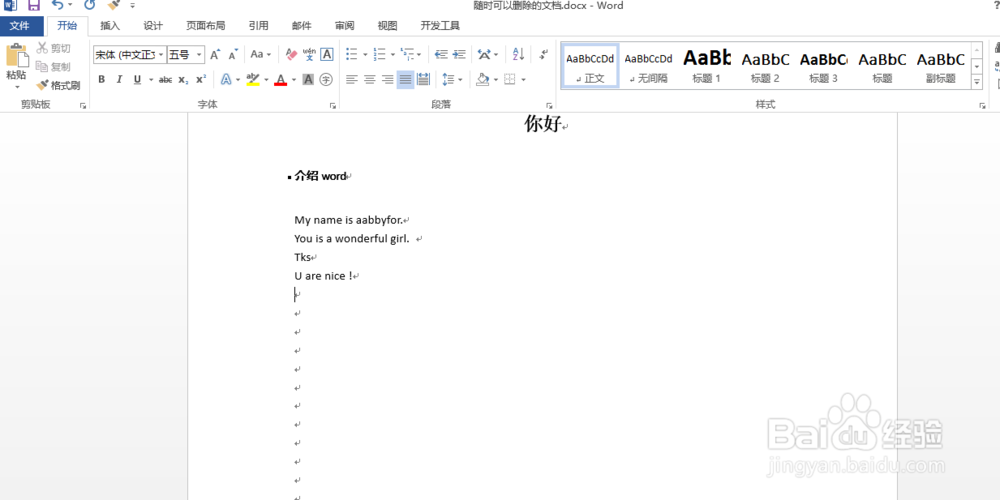
2、单击“设计”。
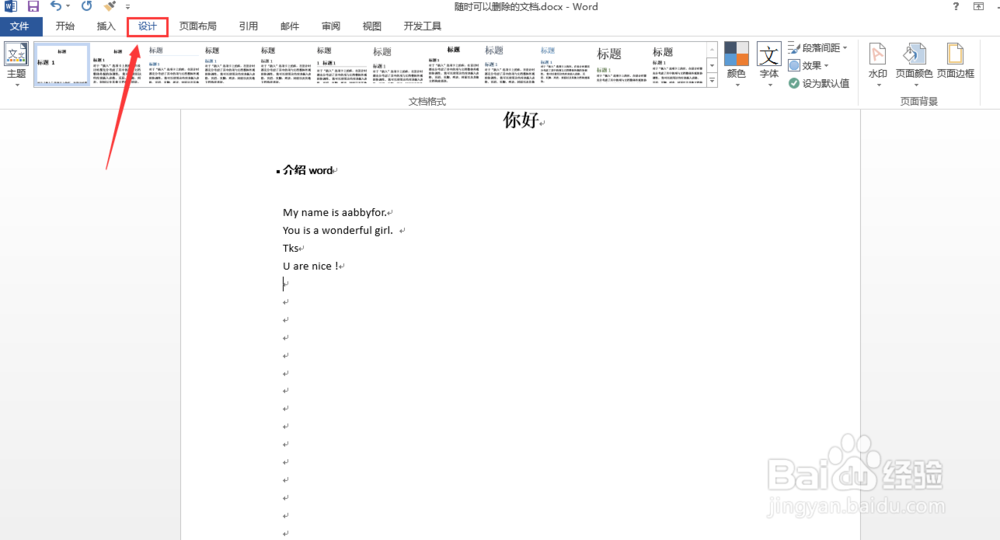
3、点击“水印”。
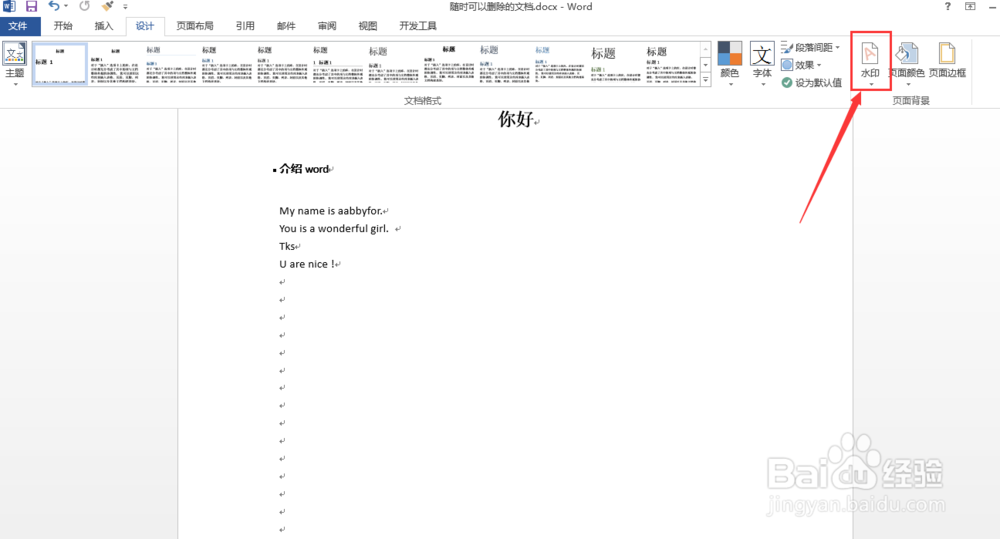
4、“水印”下有“office自带的水印”,以及“自定义水印”。
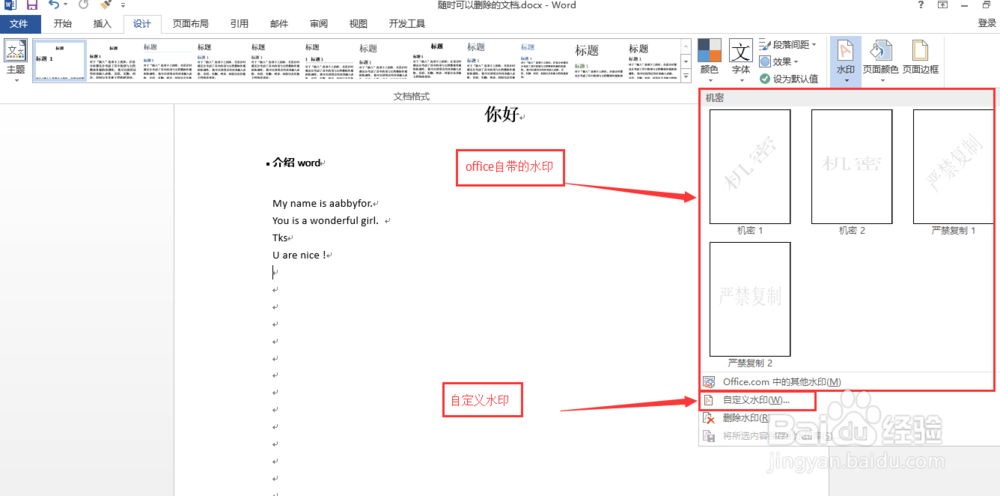
5、单击“自定义水印”。
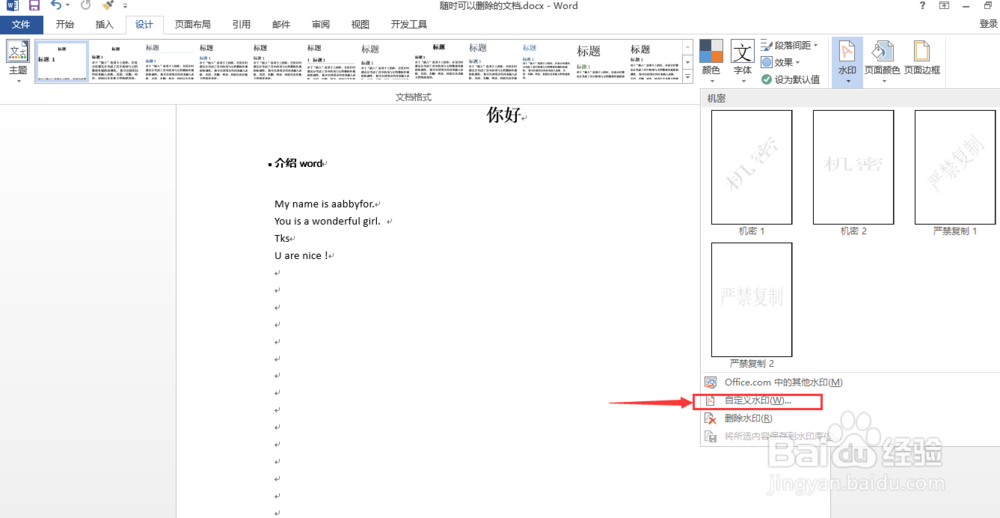
6、水印区分“图片水印”和“文字水印”。
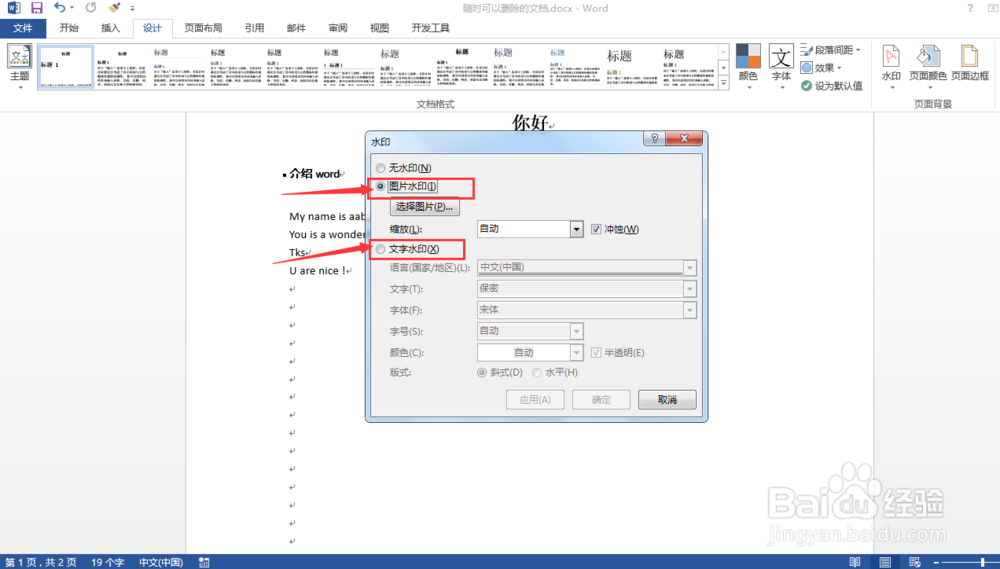
7、这里以“图片水印”为例,单击“选择图片”。
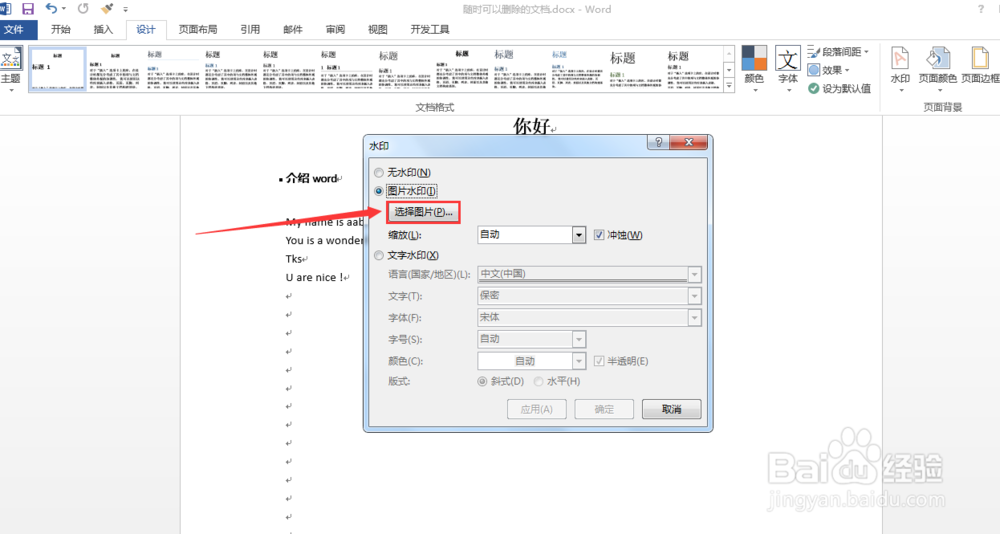
8、单击“来自文件”。
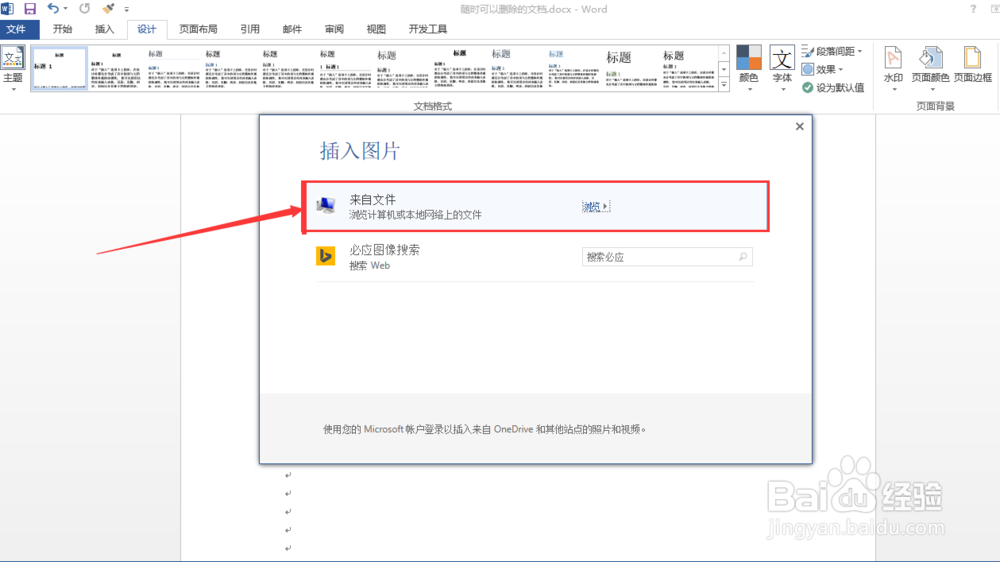
9、选中添加的水印文件。
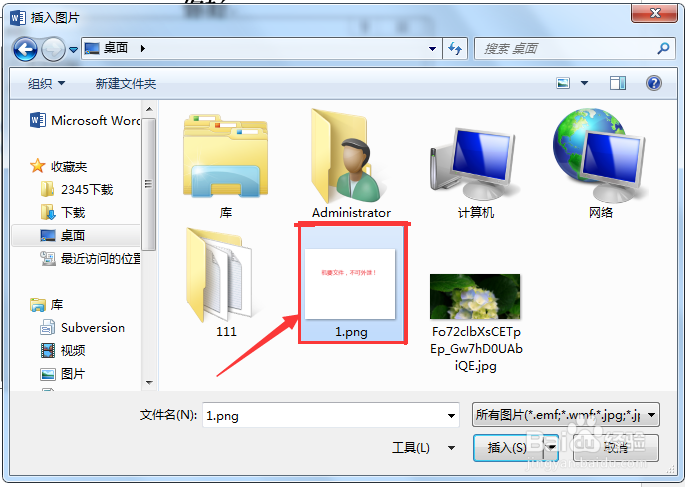
10、单击“插入”。
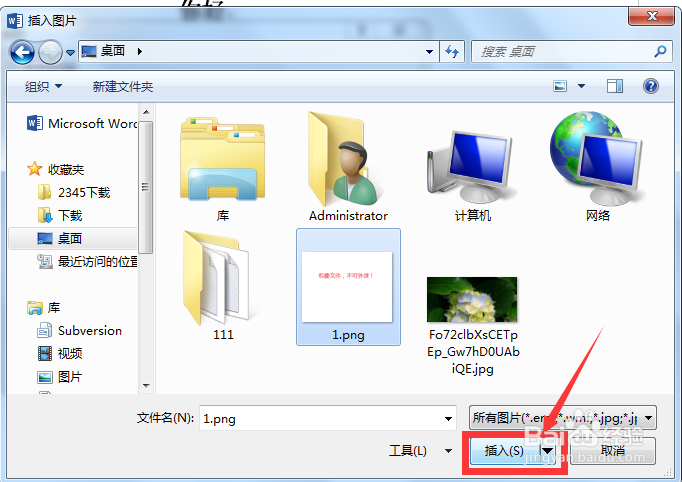
11、出现路径,说明添加成功。
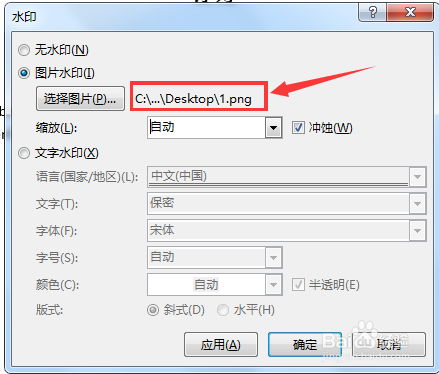
12、单击“确定”。
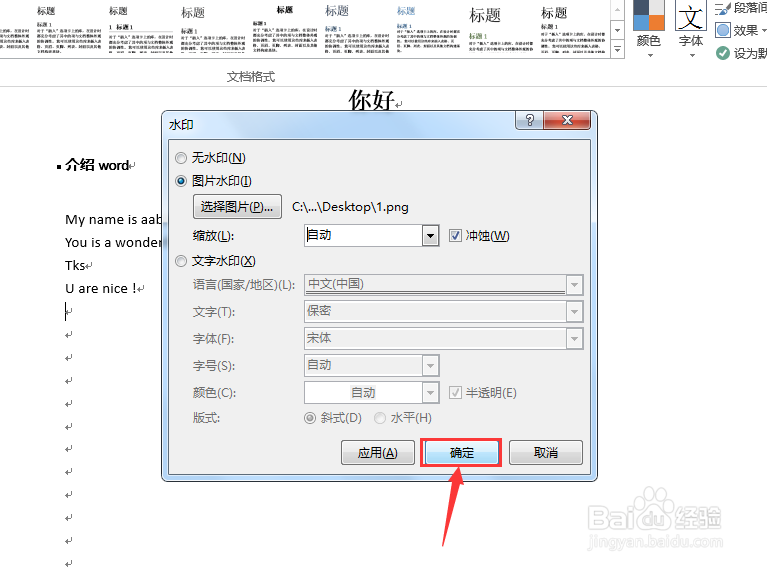
13、水印“机要文件,不可外泄”添加成功。
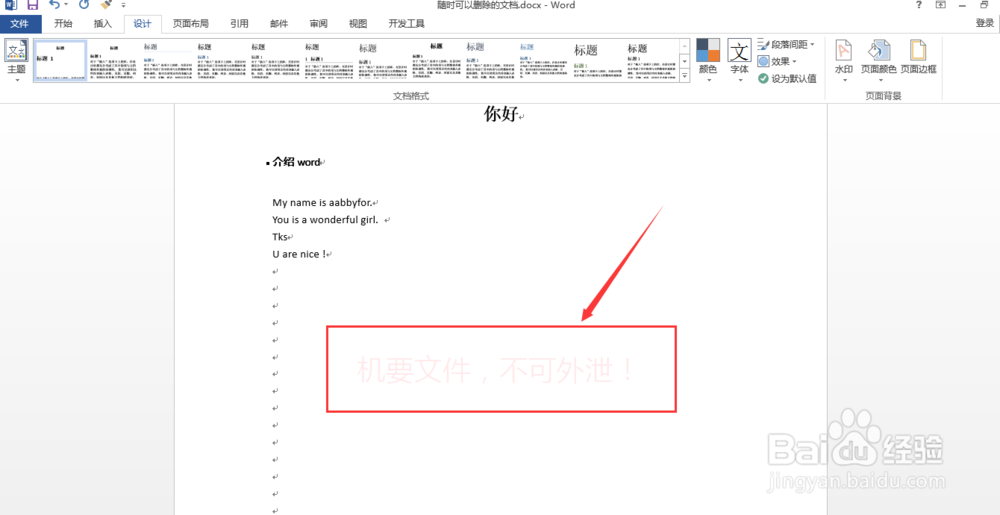
删除水印
1、这份文件带有水印“机要文件,不可外泄”。
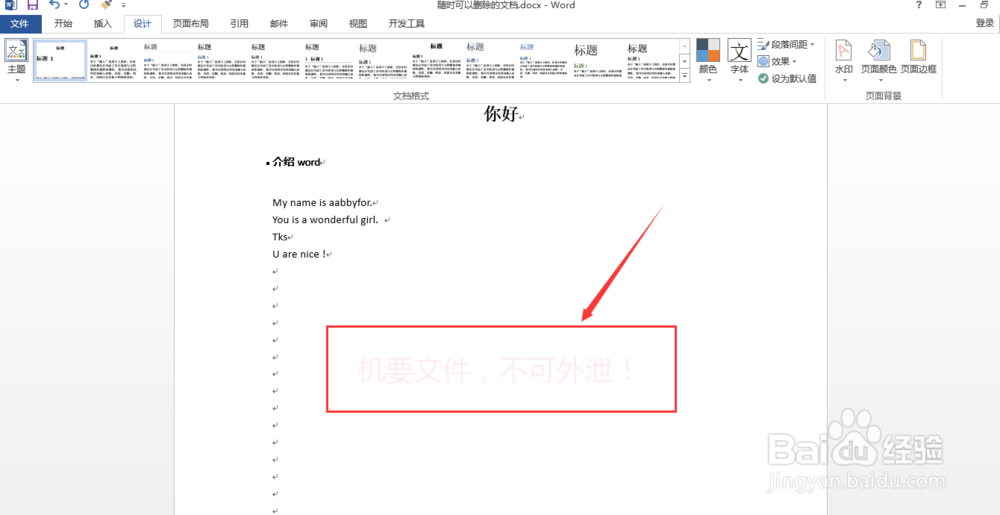
2、单击菜单栏“设计”。
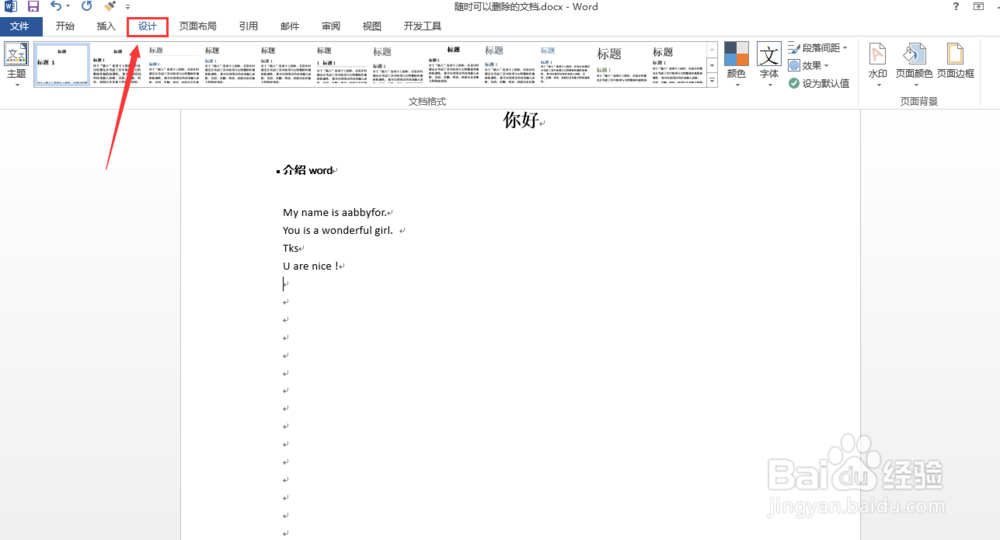
3、单击工具栏“水印”。
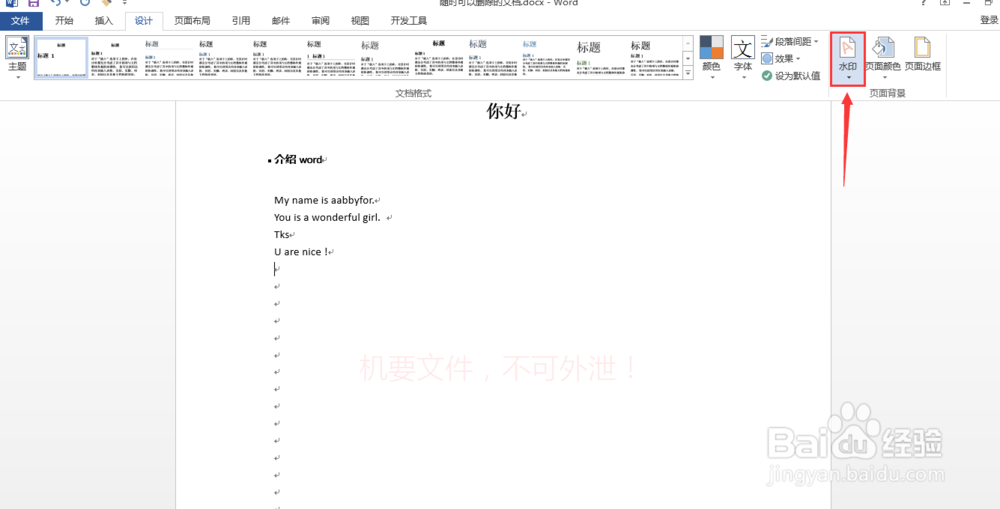
4、单击“删除水印”。
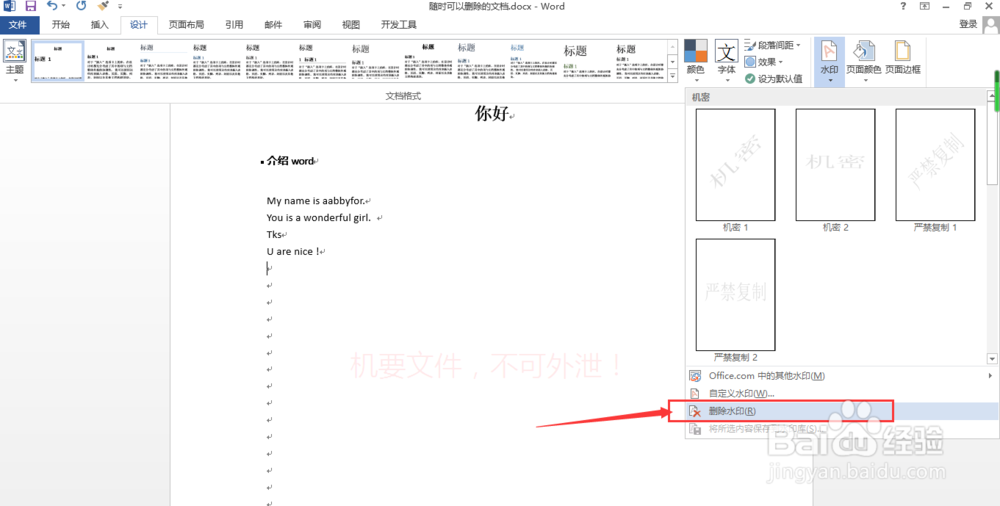
5、水印“机要文件,不可外泄”消失。